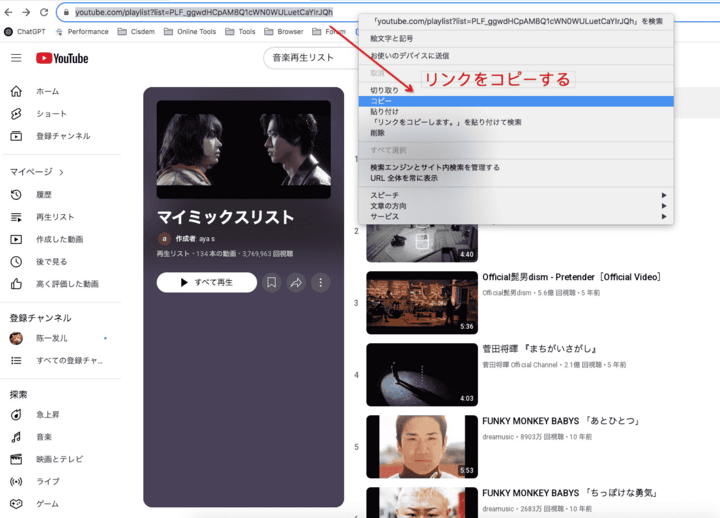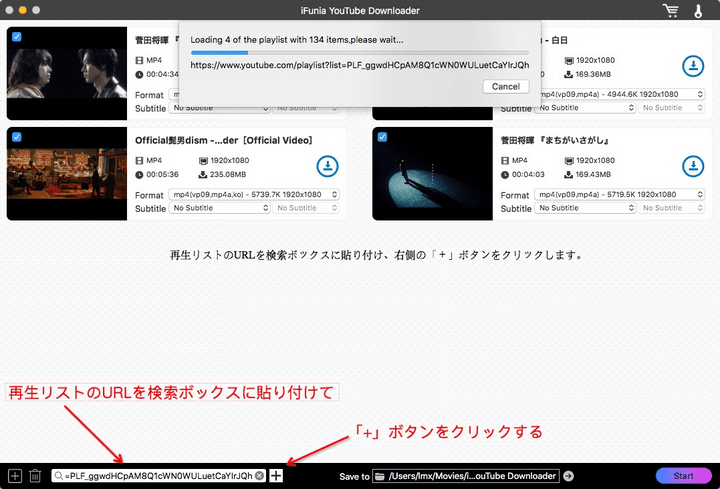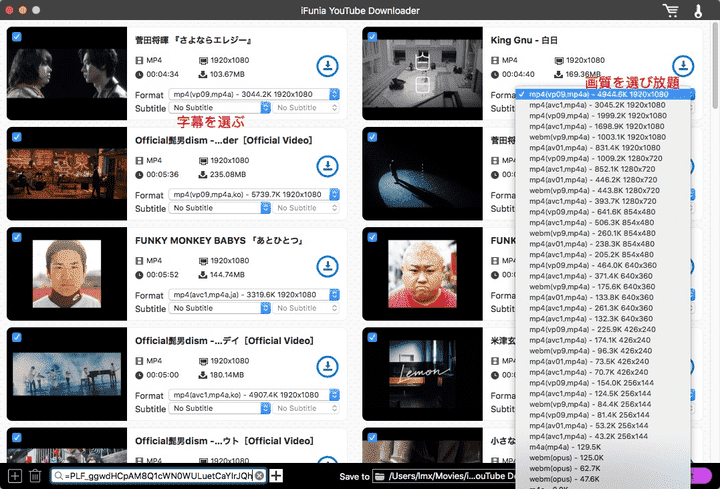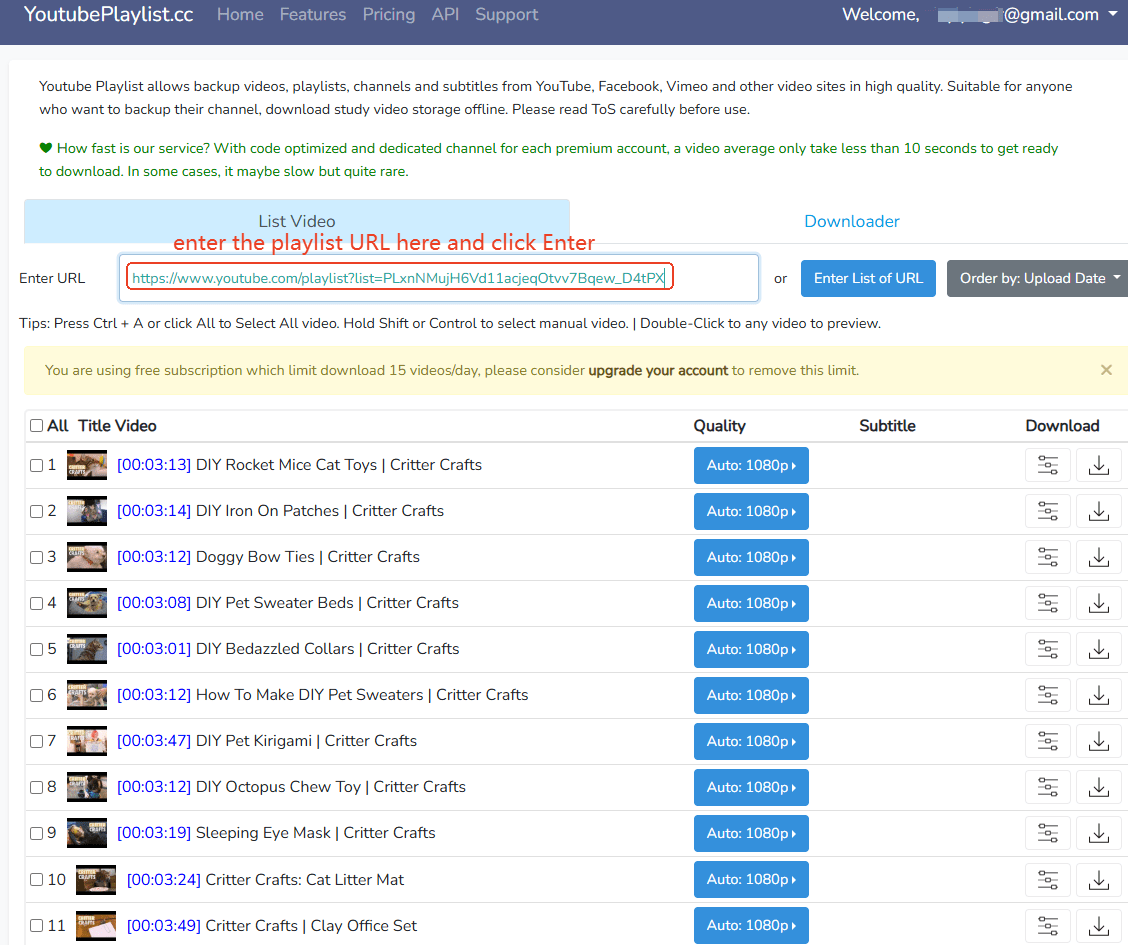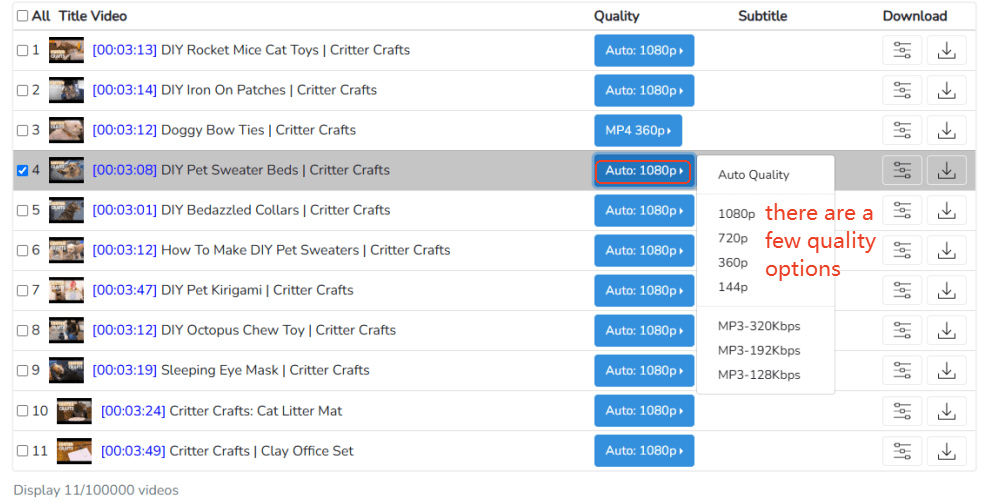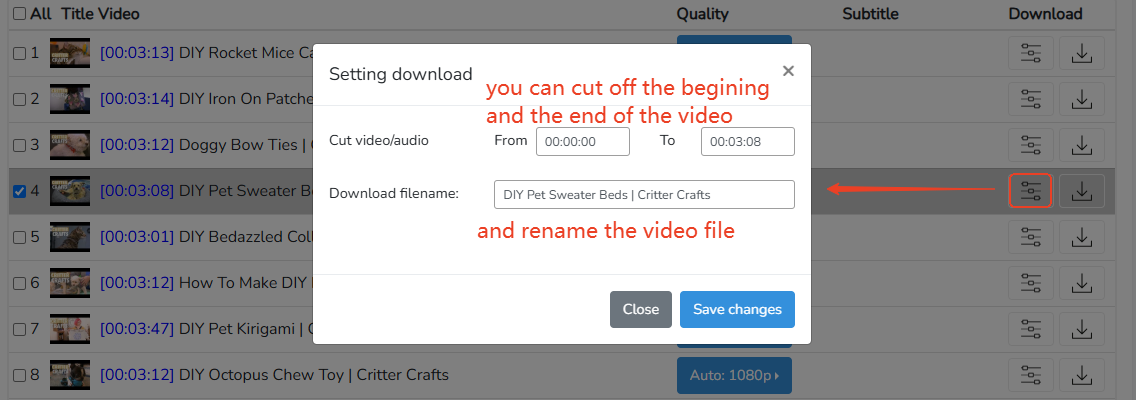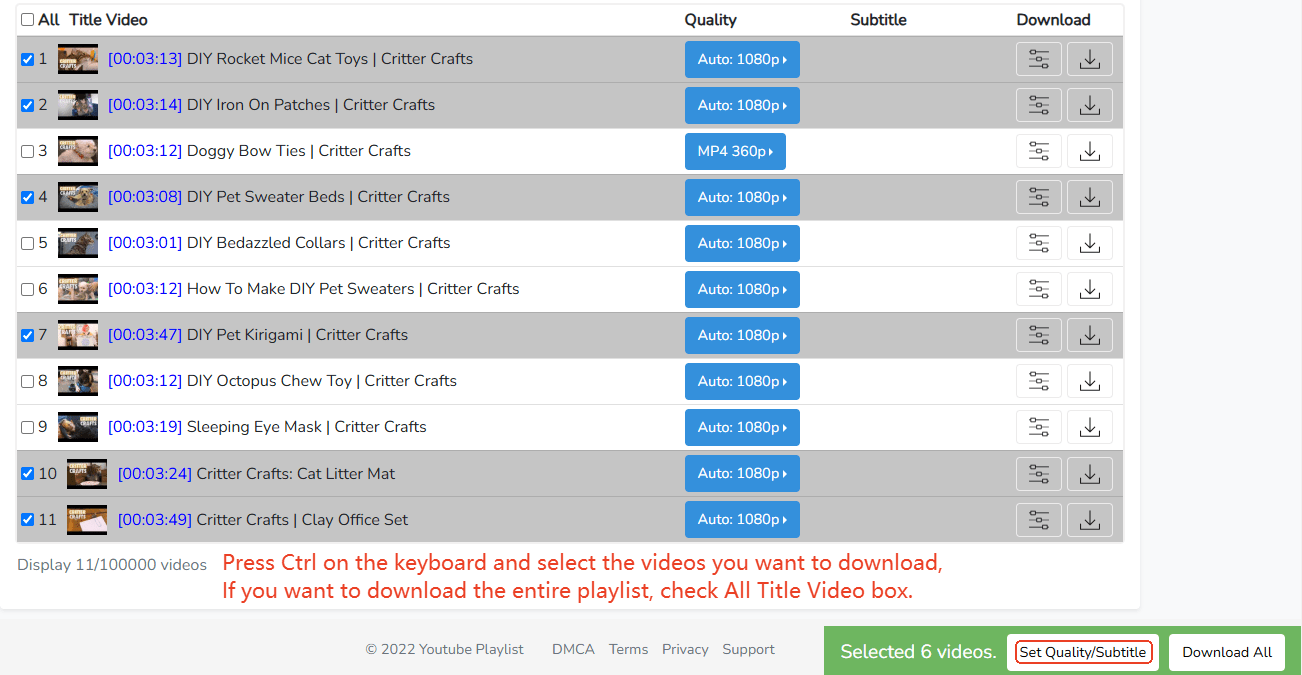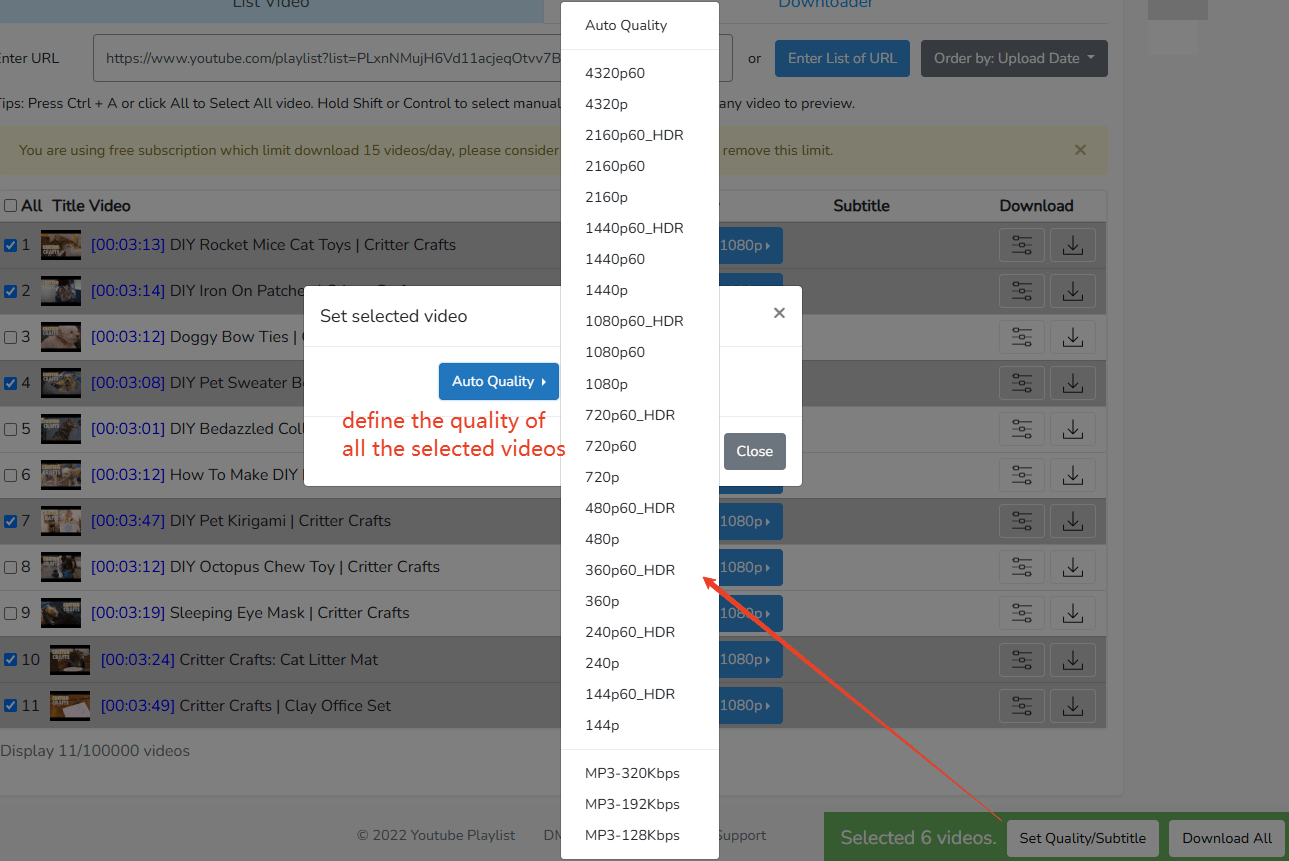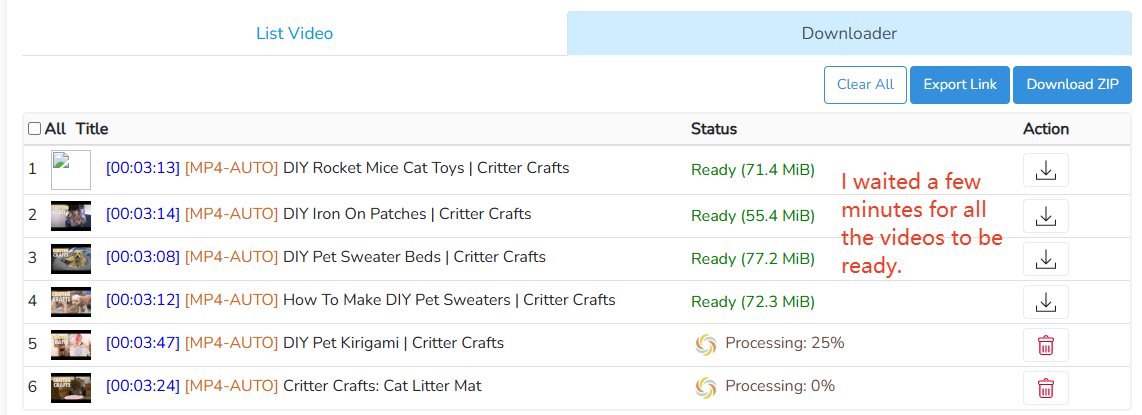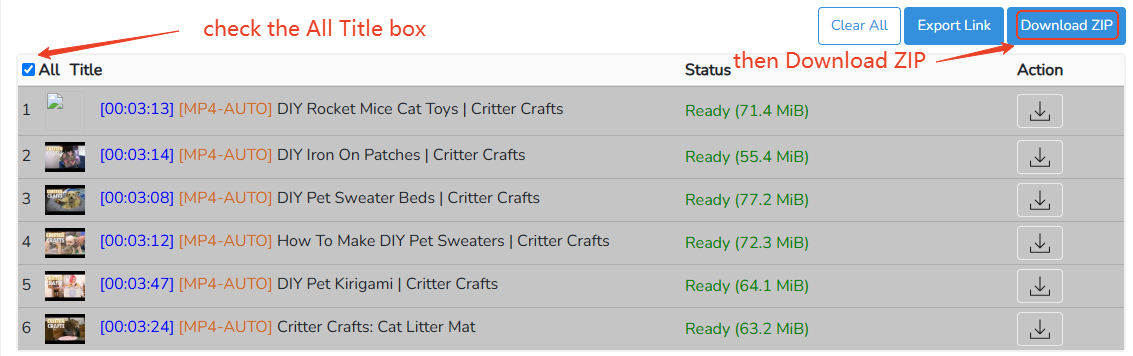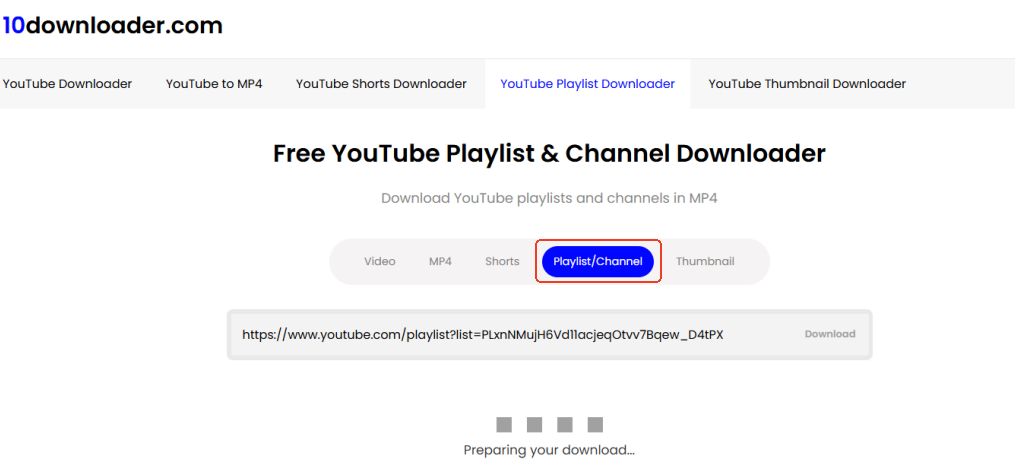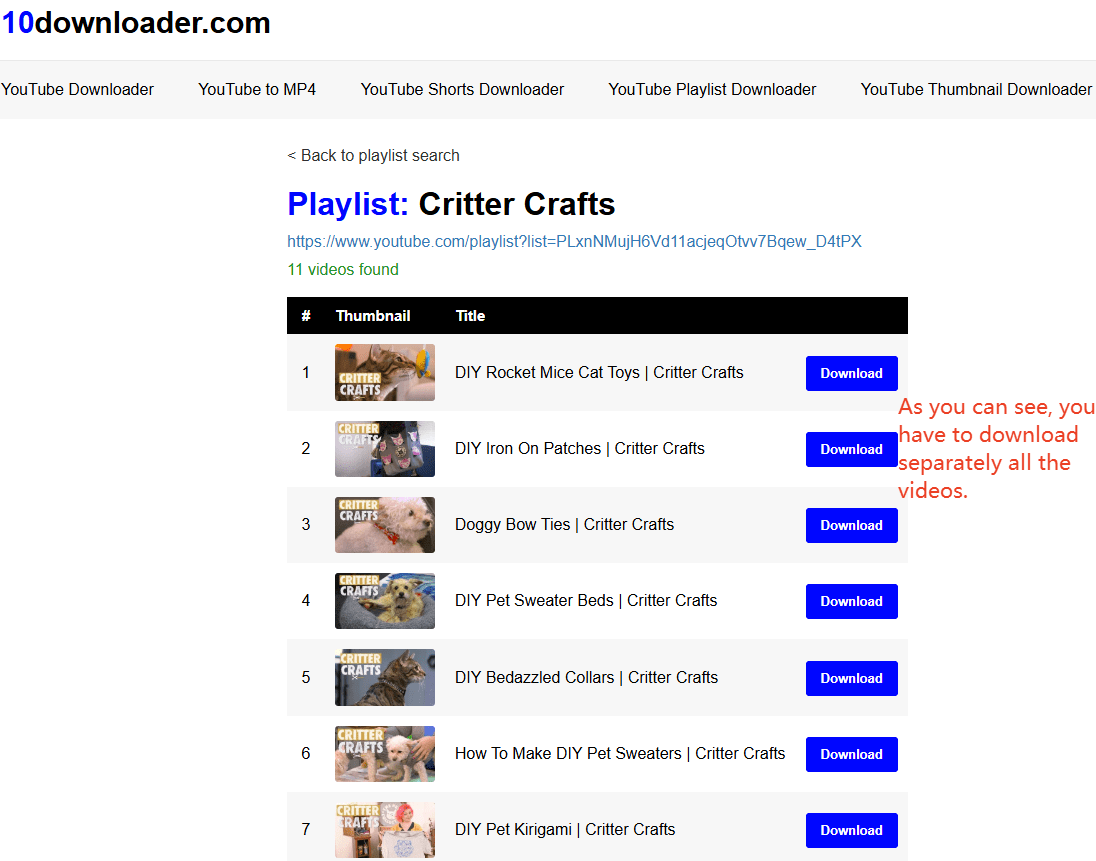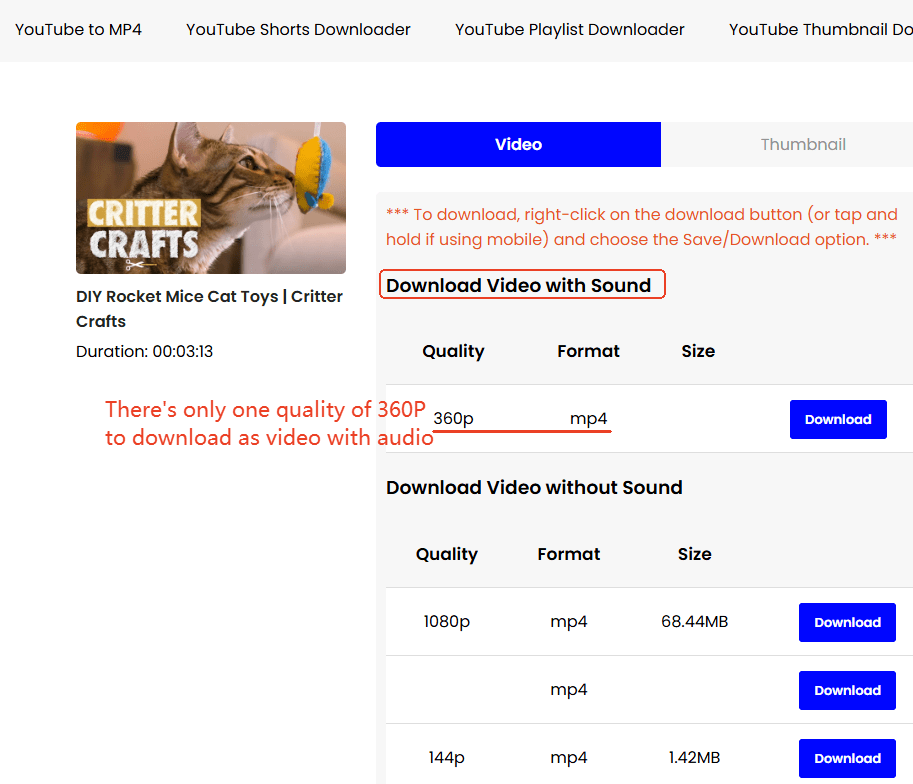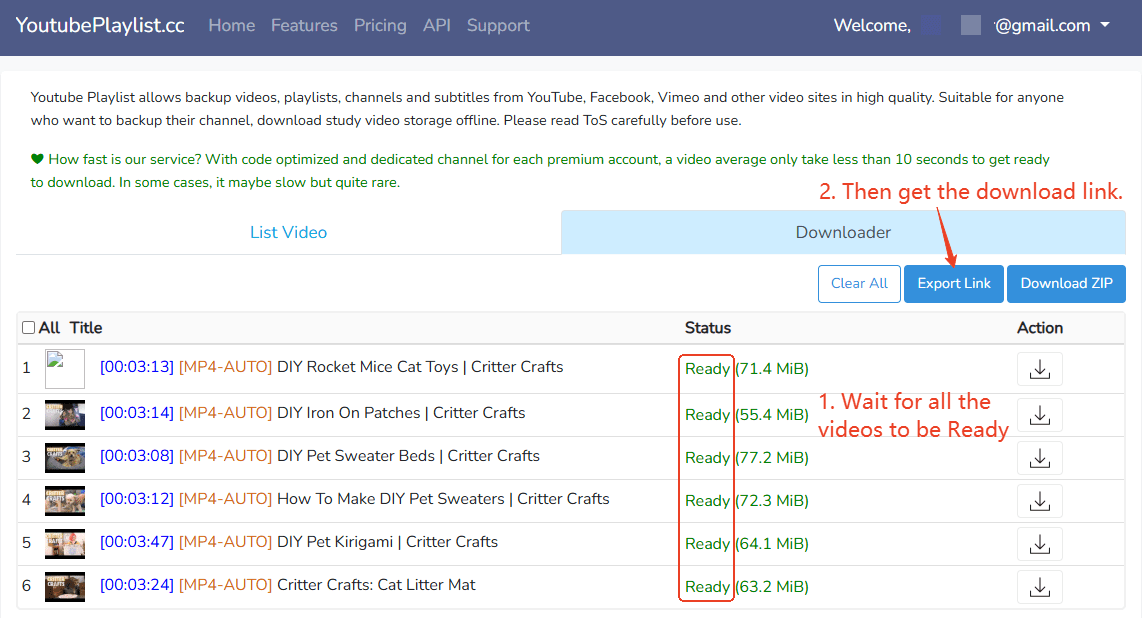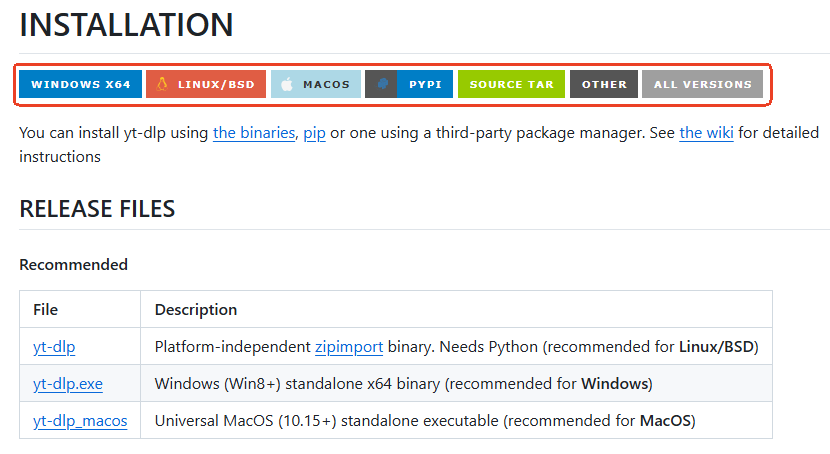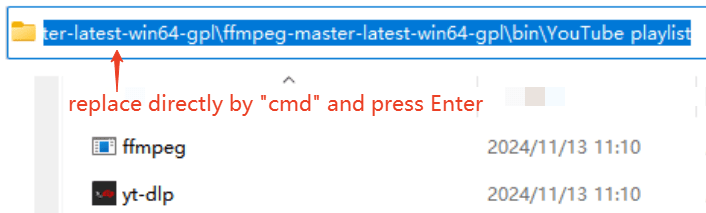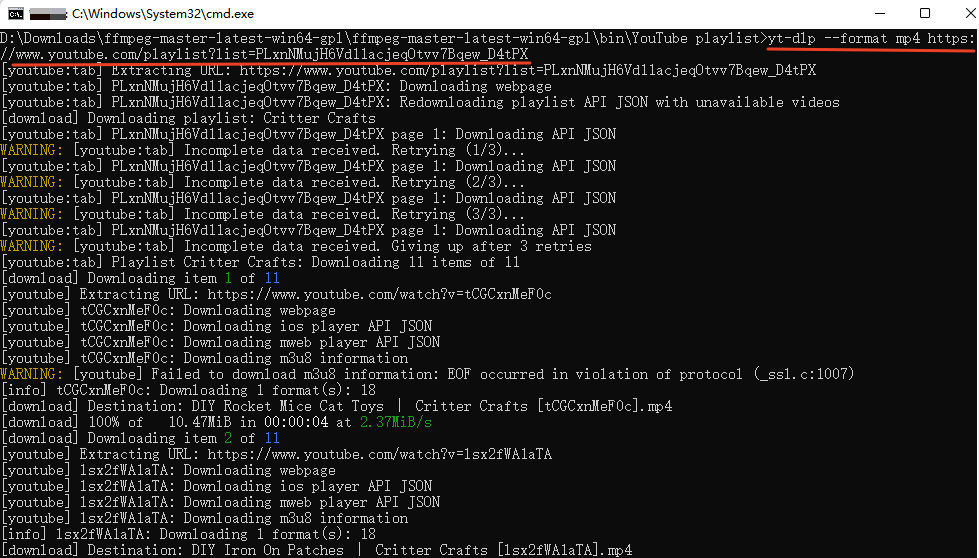「YouTubeの再生リストを一気にダウンロードする方法はないか」
もちろんあります。実用性が高く、効率のいい方法は数多く存在しています。事実上、私もよくYouTubeの利用者から問われています。
確かに、優秀なユーチューバによって作られる作品を見る度、それを保存し、いつか見たい時に自由に検索できるようにしたいのが普通の考えです。また、ダウンロード済みの動画は広告の邪魔から解放し、流暢な鑑賞体験を存分に味わえる利点もあります。
YouTubeからフル再生リストを一括ダウンロードする一番の方法
- 効率よく一括ダウンロード。 一度に10件から50件までの動画(一時間にわたる動画も含め)をダウンロードできます。
- 小さいフィルダーでもオリジナルの画質を保持。HD画質の動画でも(176Pから4K、さらに8Kまで)小さいフィルダーサイズの動画でもダウンロードできます。
- MP4のフィルダー形式でダウンロード可能です。iFuniaはYouTube動画をMP4やWebm、もしくは他のフィルダー形式に変わることができます。
- 高速な処理速度。デスクトップソフトとして、iFuniaはインタネットの接続に影響されない一方、ハードウェアアクセラレーションの力を借りて、他のダウンローダーよりも素早く動作します。
- 字幕の生成。多言語の字幕が選べます。
- 安全かつ合法。広告やウイルスが一切含まれておらず、安心してご利用ください。
![]() 無料ダウンロード Windows 11/10/8/7
無料ダウンロード Windows 11/10/8/7![]() 無料ダウンロード macOS 10.11とそれ以降
無料ダウンロード macOS 10.11とそれ以降
ユーチューブ・プレミアムを利用して再生リストのダウンロードは可能となるのでしょうか。
可能です。
ただし、ユーチューブ・プレミアムを購入する前に、その制限について知っておいた方がいいことがいくつあります。
- まず、インドを代表として、ユーチューブ・プレミアムを利用してもYouTubeの動画をダウンロードできない地域があります。つまり特定した地域にしかダウンロードできません。
- 次に、ユーチューブ・プレミアムを利用して、全ての動画がダウンロード可能になるとは限りません。
- さらに、YouTubeから保存された動画が再生できるのは最大29日間、時間制限が切ると、ユーチューブ・プレミアムのアカウントをもう一度ログインし、インタネットに接続しない限りはダウンロードできないようになっています。その上、29日以内に動画が削除されたり、消えたりした場合も再度見ることができなくなります。
- 最後になりますが、これもまた重要なことです。ダウンロードされたファイルは MP4 ではなく .blob 形式となっており、YouTube アプリ以外での再生・使用はできませんので、あらかじめ知っておいたほうがよろしいでしょう。
![download full playlist from youtube premium]()
そこで、この文章では、強力な機能を持つダウンローダーを5つ紹介します。いずれもユーチューブ・プレミアムなしで一括ダウンロード可能なものです。
関連記事: YouTubeの再生リストをMP3 / M4Aに変えて保存する方法
#1. パソコンでYouTubeの再生リスト全体をダウンロードするiFuniaYouTubeダウンローダー(お勧め)
iFunia YouTube ダウンローダーには、ユーチューブ・プレミアムでは解決できない課題を成し遂げる力を持っています。YouTubeの再生リストを一括ダウンロードするだけでなく、年齢制限のある動画、SoundCloudの再生リスト、Facebookの動画、Twitterの動画などもダウンロード可能です。
さらに、1080Pや4Kの高画質MP4形式での動画ダウンロードにも対応しており、再生リストにある動画の数や再生時間に関係なく、選んだ言語に合わせて字幕を生成することができます。他にも強力な機能が搭載しており、使いながらそれを見つけていきましょう。
パソコンでYouTubeから再生リストを一括ダウンロードする方法:
- YouTubeの再生リストパージを訪問し、リンクをコピーします。
![download full playlist from youtube in pc ifunia]()
- 2.iFunia YouTubeを無料でダウンロードし、インストールします。
![]() 無料ダウンロード Windows 11/10/8/7
無料ダウンロード Windows 11/10/8/7![]() 無料ダウンロード macOS 10.11とそれ以降
無料ダウンロード macOS 10.11とそれ以降 - 再生リストのURLを検索ボックスに貼り付け、右側の「+」ボタンをクリックします。これでプログラムがリンクアドレスを解析します。(左側の「+」は複数のURLを一括ダウンロードするためのものです。)
![download full playlist from youtube in pc ifunia youtube downloader]()
- 約1分を待てば、YouTubeの再生リストにある全ての動画がソフトに導入されたに気づけます。後はリストに適切な画像や音声フォーマット、それから字幕を選んでください。
![download full youtube playlist on pc ifunia]()
- 画面下部で保存先のフォルダを選択し、「開始」をクリックして、YouTube から再生リストをダウンロードします。
#2. 無料でYouTubeの再生リスト全体をダウンロードするオンライツール
オンラインダウンローダーはパソコンとスマホの両用ツールとして非常に便利です。これを使って、ソフトウェアをインストールせずにYouTubeから再生リストをダウンロードすることができます。色々と試しました後、無料でYouTubeの再生リストを一括ダウンロードできるツールを2つ選出して、ご紹介いたします。
YouTubePlaylist.ccは、YouTubeの再生リスト全体を高速でダウンロードできるオンラインツールです。特に気に入ってるのはその機能設定の充実さ、例えば画質オプション、ファイル名変更、動画編集、一括ダウンロードや個別選択ダウンロードなど、便利な設定が揃っています。
無視できない問題:
- アカンウトを作ってからでないとこのサイトを利用することができません。これはご使用のメールアドレスに大きなリスクをもたらすことになりかねません。
- 無料版では、1日に動画15件しかダウンロードできません。
- あくまでオンラインダウンローダーの原因で、他のオンラインツールと比べて読み込みが速くても、iFuniaなどのデスクトップ版ダウンローダーには到底及びません。
- ファイル形式や字幕に関する選択肢は用意されていません。
ステップごとにYouTubeの再生リストをオンラインでダウンロードする方法::
- YoutubePlaylist.ccの公式サイトにアクセスします。
- YouTubeの再生リストのリンクを貼り付け、Enterキーを押して動画を読み込みます。
![download full playlist from youtube to mp3 online]()
- 再生リストにある全ての動画の画質を選びます。
![download full playlist from youtube to mp3 in bulk]()
- 希望に応じて動画をカットしたり、動画名を変更したりすることができます。
![download full youtube playlist online]()
- 次はちょっと手間がかかる部分。このツールは動画を個別もしくは一括ダウンロードできます。キーボードのCtrlキーを押しながら、ダウンロードしたい動画を選択してください。
![download full youtube playlist online free]()
- 「画質/字幕を設定」をクリックすると、選択したすべての動画の解像度を、オプションから設定できます。私の場合、サーバーは字幕を検出しませんでした。
![download full youtube playlist online youtubeplaylist]()
- それから、「全体ダウンロード」をクリックして、オンラインダウンロードプログラムは作動します。
![download entire playlist youtube online]()
- 最後、「全てのタイトル」にチェックを入れて、「ZIPをダウンロードする」をクリックします。ファイルを解凍すれば、MP4形式のYouTubeの再生リストをダウンロードできます。
![download entire playlist youtube online free]()
自分のメールアドレスでログインし、YouTubeの動画をダウンロードするのを避けたい場合は、もう1つのダウンローダー、10downloaderを紹介します。このツールはそういった制限はなく、無料のオンラインサーバーです。
無視できない問題:
- 一括ダウンロード機能が搭載されていません。1つずつ動画をダウンロードするしかありません。
- 広告がお使いのデバイスにリスクをもたらす可能性が高いです。
- 処理速度は遅いです。
- ファイル形式、画質、字幕のオプションがありません。
YouTubeの再生リスト全体をダウンロードする方法:
- 10downloaderの公式サイトを訪問します。
- 再生リスト/チャンネルを選択して、再生リストのURLを検索ボックスに貼り付けると、ウェブブラウザが自動的にリンクを解析します。
![download entire playlist youtube online 10downloader]()
- 全ての動画はパージに表示されます。バックアップしたい動画を1つずつダウンロードしてください。
![how to download entire playlist youtube online]()
- ここで動画に音声を追加するかどうかを選択し、画質やファイル形式も選びます。事実上、選択肢はそれほど多くはありません。
![download whole playlist youtube online]()
- 最後、ダウンロードボタンをクリックします。
#3. IDMを使ってYouTubeの再生リストを一括ダウンロードする
IDM (Internet Download Manager) はより速い速度でファイル、音楽、動画やソフトなどをダウンロードするのに役立つプログラムで、インターネット接続が不安定だった時代には特別の存在でした。IDMを利用すれば、YouTubeのようなダウンロードが許可されていないサイトからもファイルをダウンロードできます。
無視できない問題:
- 無料ではありませんが、30日間の無料試用期間があります。
- 操作が少々複雑なのは、YouTubeの再生リストを一括ダウンロードするにはリンクの取得が必須で、直接ダウンロードはできない点です。
IDMを使ってYouTubeから再生リストを一括ダウンロード:
- IDMをダウンロードしインストールしてください。
- ダウンロードしたい動画を準備し、YoutubePlaylist.cc が生成したダウンロードリンクを取得します。 (click here to see how)
![download full youtube playlist with idm]()
それから、リンクをクリップボードにコピーしてください。![how to download full youtube playlist with idm]()
IDMを開き→タスク→クリップボードから一括ダウンロードを追加してください。![download full playlist from youtube idm]()
ポップアップウィンドウで全てのオプションにチェックを入れ、「確定」ボタンを押してください。![how to download full playlist from youtube idm]()
そこで「ファイルをどのキューに追加しますか」という質問が表示されます。![download full playlist from youtube idm free]()
下記の項目を順にクリックしてください。「ダウンロード」→「キュースタート」→「メインダウンロードキュースタート」。![download full playlist from youtube using idm]()
その後、ダウンロードプログラムが高速で起動します。![download full playlist youtube idm]()
#4. youtube-dlpコマンドラインを使って再生リストを一括ダウンロード
コマンドラインの使い方がわかり次第、それは直ちにYouTubeから再生リストを一括ダウンロードするのに効率のいい方法となります。
無視できない問題
- 複雑な操作画面が勉強意欲を無くしやすいです。
- FFmpegが必要で、インストール作業が多くなります。
youtube-dlpコマンドラインを使って再生リストを一括ダウンロード:
- お使いのMacまたはWindowsに yt-dlp と FFmpeg をダウンロードし、インストールしてください。
![how to download a youtube video on a flash drive yt-dpl]()
- 新しいフォルダを作成し、YouTubeの再生リストと名付けて、2つの拡張子のファイルも含めてください。
- ファイルエクスプローラーで「cmd」を検索し、コマンドプロンプトを開いて、そのフォルダを直接開きます。
![how to download youtube playlist yt-dlp]()
以下のコマンドを入力してください:
yt-dlp --format mp4 URL
![download entire playlist youtube-dl]()
- これでダウンロードした動画は全てご作成しましたフィルダーにあります。
ヒント: 再生リストの一部のみをダウンロードする場合は、yt-dlpの後ろにコマンド「-I」を付けてください。例えば yt-dlp -I 1:3,5,9:10 URLを入力すると、インデックス 1, 2, 3, 5, 9, 10 の項目をダウンロードできます。
詳しい設定については、yt-dlp --helpを入力してから、ご確認ください。
ボーナス: YouTube Androidから再生リストを一括ダウンロードします
2つ目のオンライン手段 を選ぶこともできます。しかもAndroid端末でアプリをインストールせずに再生リストの一括ダウンロードを実現できます。アプリをご希望の場合は Seal をお勧めします。一度にAndroid端末にあるYouTubeの再生リスト全体を無料でダウンロードできます。操作もごくシンプルで、ただ再生リストのリンクをアプリに貼り付けて、ダウンロードアイコンをクリックするだけで、再生リスト全体を簡単に取得できます。
![download entire youtube playlist android]()
最後に
以上はYouTubeから再生リスト全体をダウンロードする方法についての説明です。ご判断をしやすくため、簡単なまとめをしましょう:
- PCでYouTubeの再生リスト全体を制限なく一括ダウンロードするのがご希望の場合は、 iFunia YouTube Downloader をご愛用ください。;
- ショット動画1つだけの再生リストをダウンロードし、しかもスピードやセキュリティを気にしない場合は、 online tools を使うといいでしょう。
- ネットの接続が非常に悪い場合は、 IDM を使えますが、直接ダウンロードができないことにご注意ください。
- 難易度高い操作に加え、使いにくいアプリをインストールことが受け入れる場合は youtube-dlp を使ってください。

東京都出身。プログラマーとして15年以上勤めています。ビデオ編集について上達しています。今までの積み上げた知識が皆さんに伝えられる文章を書きたくて編集部に入りました。何かの問題があったらコメントしてください。

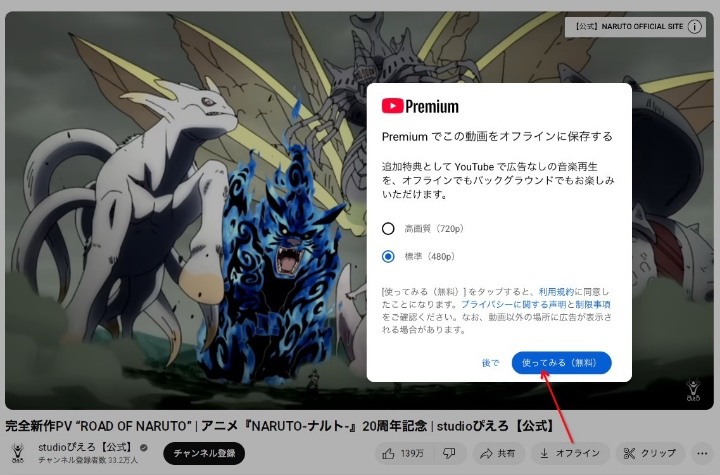
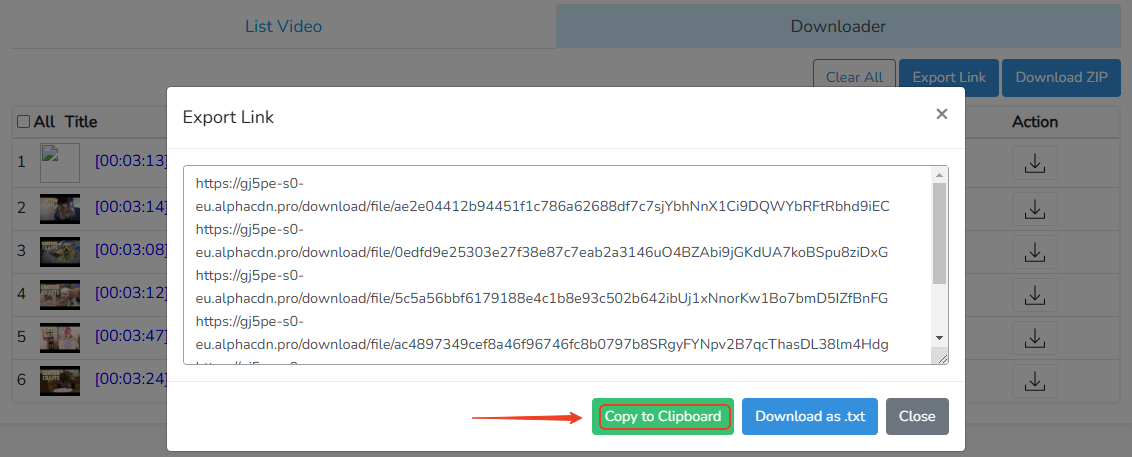
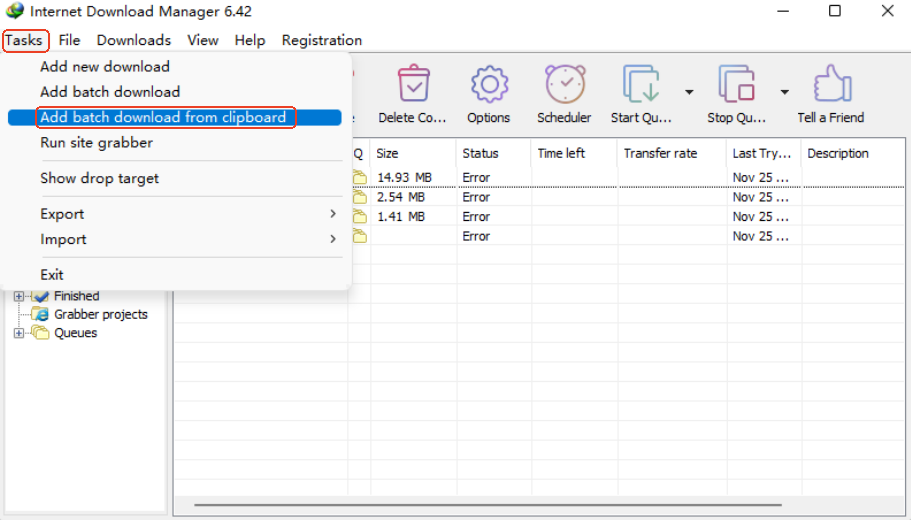
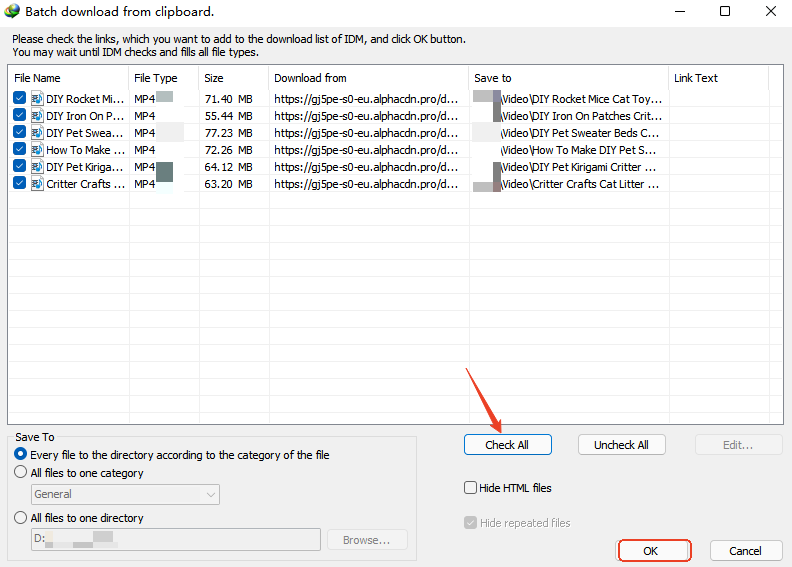
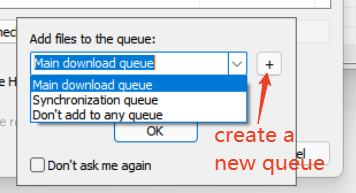
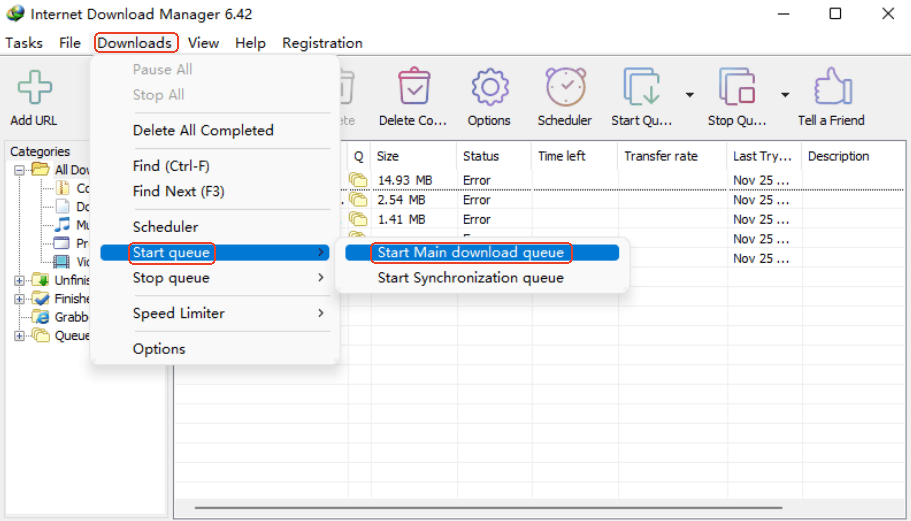
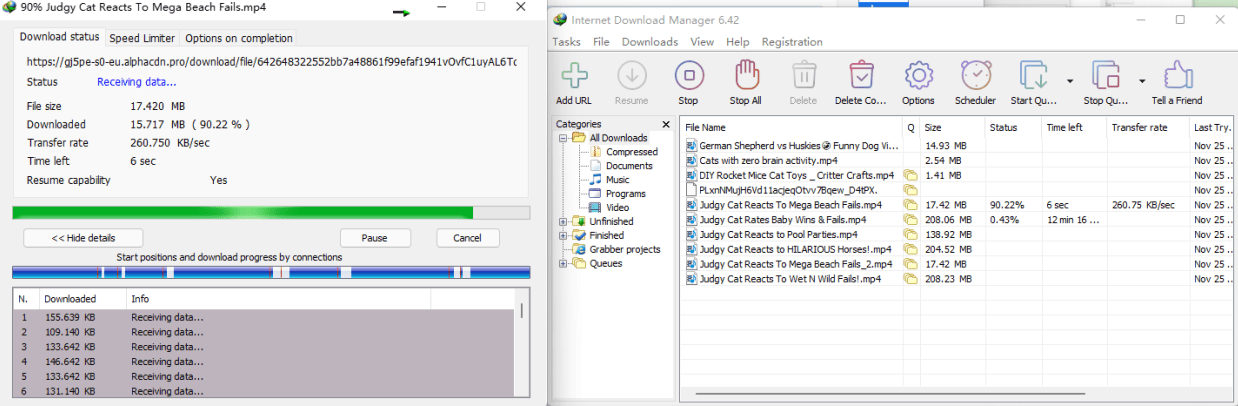
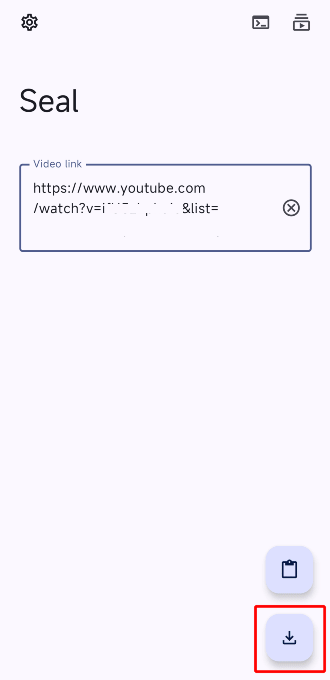

 無料ダウンロード Windows 11/10/8/7
無料ダウンロード Windows 11/10/8/7 無料ダウンロード macOS 10.11とそれ以降
無料ダウンロード macOS 10.11とそれ以降